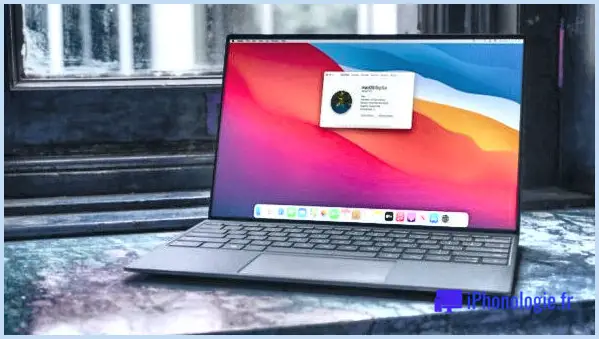Comment utiliser un clavier Bluetooth avec iPad
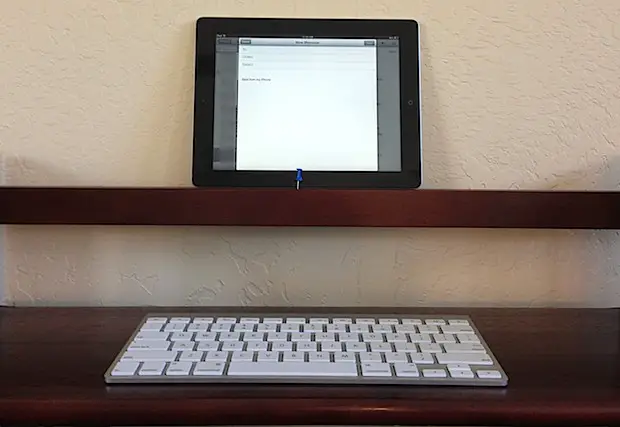
Vous voulez utiliser un clavier Bluetooth externe avec l’iPad ? Vous n’avez pas à utiliser les claviers iPad officiels d’Apple, au lieu si vous possédez déjà un clavier Bluetooth les chances sont bonnes qu’il sera compatible avec l’iPad. Si vous cherchez à faire beaucoup de taper sur l’iPad, alors il est difficile de battre un vrai clavier externe, comme l’écran tactile est généralement juste plus lent et moins précis pour de nombreux utilisateurs d’iPad. Pour connecter un clavier Bluetooth à l’iPad, tout ce que vous devez faire est de jumeler l’appareil à l’iPad et d’ajuster quelques paramètres iOS, nous allons marcher à travers exactement comment faire exactement cela.
Comment configurer l’iPad avec un clavier Bluetooth
Cette méthode synchronisera n’importe quel clavier Bluetooth avec n’importe quel modèle d’iPad, pour une utilisation comme clavier externe.
- Mettez le clavier en mode appariement, sur le clavier sans fil Apple cela se fait en maintenant le bouton d’alimentation en foncé pendant quelques secondes
- Sur l’iPad, appuyez sur Paramètres > Général > Bluetooth (assurez-vous que Bluetooth est activé ici aussi ou bien cela ne fonctionnera pas)
- Recherchez l’entrée des claviers sans fil dans la liste des périphériques Bluetooth et appuyez dessus pour démarrer le processus de synchronisation
- L’iPad présentera une notification contextuele avec un code d’appariement, tapez-le dans le clavier pour confirmer la synchronisation
- Maintenant, vous pouvez utiliser votre clavier Bluetooth avec l’iPad
Une fois que le clavier Bluetooth a été connecté et jumelé avec l’iPad, vous pouvez l’utiliser comme votre dispositif d’entrée de texte principal, n’importe où que vous tapez normalement sur l’iPad.
Lancez n’importe quelle application où le clavier virtuel apparaîtrait normalement et vous pouvez taper avec le clavier externe à la place, et le meilleur de tous, le clavier virtuel reste caché quand un clavier sans fil est connecté, effacer l’écran considérable immobilier sur l’écran de l’iPad.
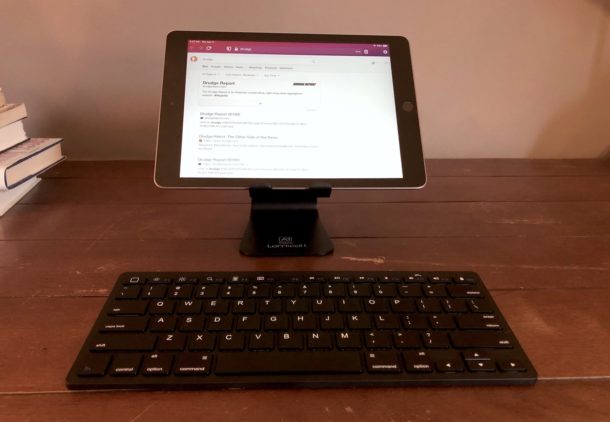
Une autre grande chose à propos de cette fonctionnalité est que vous pouvez utiliser presque n’importe quel clavier bluetooth existant avec l’iPad et vous serez complètement sans fil. De plus, vous obtenez l’avantage de pouvoir faire pivoter l’iPad en mode vertical ou horizontal et toujours utiliser un clavier externe, quelque chose que vous ne pouvez pas faire avec certains cas de clavier particulier, le clavier intelligent, dock clavier iPad d’Apple, et d’autres. En outre, l’utilisation de claviers externes avec l’iPad va introduire une variété de raccourcis clavier très utile pour la navigation qui ne sont pas autrement accessibles sur le clavier virtuel du logiciel d’iOS.

Résolution des problèmes liés au clavier Bluetooth de l’iPad
Quelques conseils de dépannage rapides pour obtenir un clavier Bluetooth fonctionnant avec iPad :
- Assurez-vous que le Bluetooth est activé sur l’iPad (via paramètres ou centre de contrôle)
- Basculer Bluetooth hors tension et de retour sur à nouveau peut parfois aider à trouver un appareil Bluetooth si elle n’est pas immédiatement disponible
- Assurez-vous que le clavier Bluetooth dispose d’une puissance, d’une batterie ou d’une charge suffisantes, en cas de doute, chargez-le ou changez d’abord les batteries
- Parfois, il suffit de redémarrer l’iPad, puis d’éteindre et de revenir sur le clavier Bluetooth par la suite, peut résoudre la difficulté à trouver le clavier
Si le clavier n’est pas répertorié dans la section Bluetooth Paramètres de l’iPad, vérifiez que les batteries des claviers sont correctement chargées et qu’il est en mode appariement, ce qui peut empêcher l’appareil d’apparaître dans le menu Bluetooth sur l’iPad. Beaucoup de problèmes Bluetooth sont simplement une question d’avoir soit trop faible de la puissance de la batterie, ou pas de charge de la batterie à tous. Changer et recharger les piles est souvent un remède simple.
Une autre possibilité est que le clavier Bluetooth est incompatible, bien que ce soit assez rare et ne s’applique généralement qu’aux claviers beaucoup plus anciens du monde du PC. Cela peut s’appliquer si le clavier ne correspond pas au « rofix de périphérique d’interface humaine Bluetooth » qui permet la compatibilité avec iOS, mais la plupart des claviers Bluetooth plus récents le font la chance de vous courir dans celui qui n’est pas relativement mince à moins que c’est un clavier assez vieux du monde Windows.
Avec tout cela à l’esprit, il est très logique d’obtenir un clavier Bluetooth agréable que vous aimez utiliser et que vous aimez taper sur. Il existe de nombreuses options, mais si vous avez plusieurs produits Apple différents, vous pouvez aimer le Clavier sans fil Apple puisque vous serez en mesure de l’utiliser non seulement sur votre iPad, iPad Pro, ou iPad Mini, mais aussi tout autre Mac, et même l’iPod touch et iPhone. Oui, c’est vrai, vous pouvez transformer le petit iPhone ou iPod touch minuscule dans les mondes plus petit poste de travail en connectant un clavier sans fil externe à un iPhone ou iPod appareil trop. En outre, si vous avez un Apple TV plus récent, vous pouvez même synchroniser un clavier bluetooth à cela ainsi et l’utiliser comme un moyen de contrôler et de rechercher vos médias. Cela rend l’un des claviers sans fil Apple un excellent achat, car il fonctionnera parfaitement avec tout à fait littéralement à peu près n’importe quel produit Apple, qu’il s’agisse d’un appareil iOS, Apple TV, ou Mac OS X mac basé que vous avez dans la maison.